МИНОБРНАУКИ РОССИИ
Санкт-Петербургский государственный
Электротехнический университет
«ЛЭТИ» им. В.И. Ульянова (Ленина)
ГУМАНИТАРНЫЙ ФАКУЛЬТЕТ
РЕКЛАМА И СВЯЗИ С ОБЩЕСТВЕННОСТЬЮ
отчет
По лабораторной работе №6
по дисциплине «Информационные технологии»
Тема: «Подготовка компьютерных презентаций»
| Студентка гр. 0703 | Лубина А.В. | |
| Преподаватель | Бушмакин А.Л. |
Санкт-Петербург
Цель работы:
Практическое освоение способов и применения компьютерных презентаций с мультимедийными элементами.
Необходимые сведения:
При подготовке я ознакомилась с интерфейсом программы PowerPoint.
План проведения:
1)Создание и редактирование отдельных слайдов.
2)Оформление слайдов и подготовка демонстрации.
3)Подготовка презентации по индивидуальному заданию.
Ход работы:
1)После запуска PowerPoint я создаю новую пустую презентацию без использования мастеров и шаблонов. 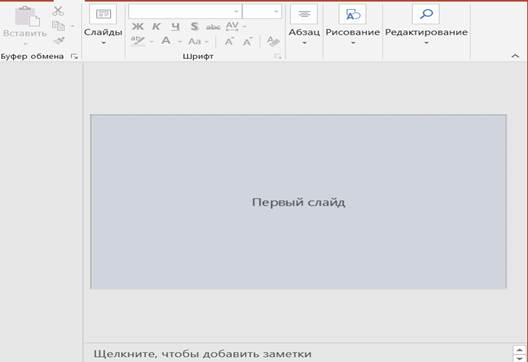
В режиме слайдов создаю первый титульный слайд с заголовком презентации «Пакет подготовки презентаций». Удаляю поле для подзаголовка. Ниже заголовка с помощью объекта WordArt создаю надпись «Microsoft PowerPoint». Выделаю местозаполнитель и поворачиваю её примерно на 20 градусов.

В режиме просмотра презентации «Сортировщик слайдов» создаю второй слайд: «Вставка\Новый слайд» с автомакетом текст и графика. В заголовке набираю «Microsoft PowerPoint» и заданный мне текст в виде двухуровнего маркированного списка с помощью клавиш Enter и Tab. Вставляю готовый рисунок из коллекции: «Вставка\Изображения из интернета\Clip Art».
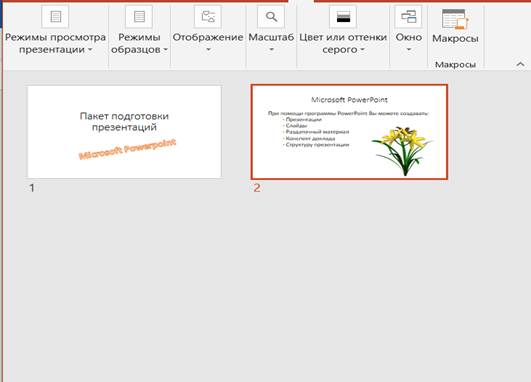
В режиме слайдов «Обычный» вставлю слайд с таблицей распределения учебного времени в семестре. 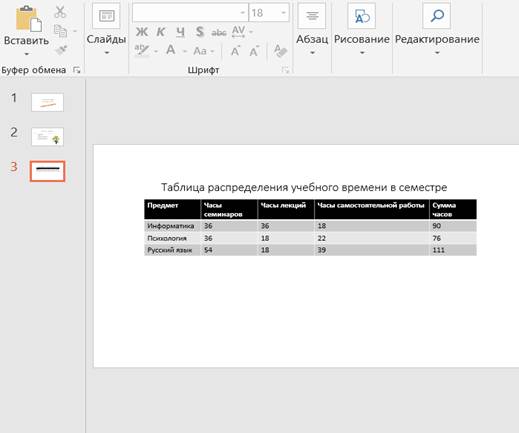
Создаю следующий слайд с объемной столбиковой диаграммой, которая отображает часы аудиторных занятий
. 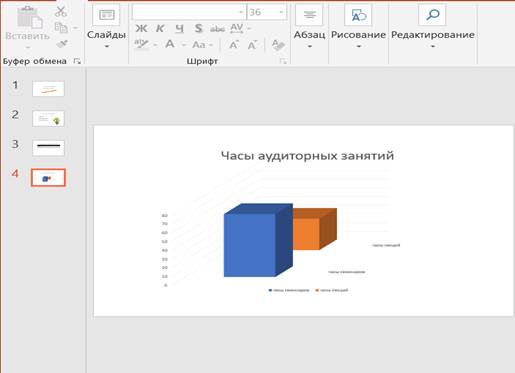
Создаю еще один слайд с организационной диаграммой, которая отражает структуру декана ГФ.
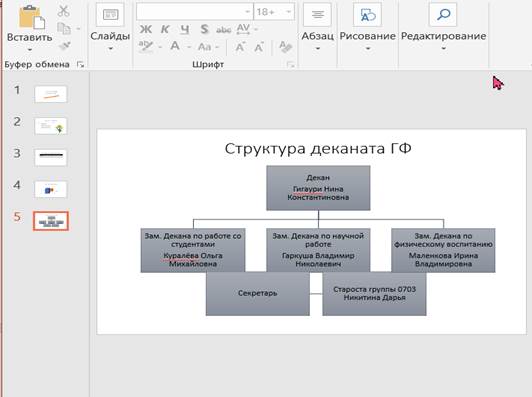
Добавляю в презентацию пустой слайд с заголовком «Многослойный рисунок». Рисую Многослойный рисунок: верхний слой – автофигура «волна», средний слой автофигура «волна» большего размера, нижний слой – группа автофигур «звезда». Группирую фигуры в одну группу и добавляю сверху рисунка заданный текст.

Добавиляю аннотации к сгруппированным объектам в виде сносок. Добавила примечание к слайду, предварительно изменив сведения о пользователе: «Файл\Свойства».

Перехожу в режим заметок: «Вид\Страницы заметок» и набираю конспект доклада о сощдании слайду с многослойным рисунком.
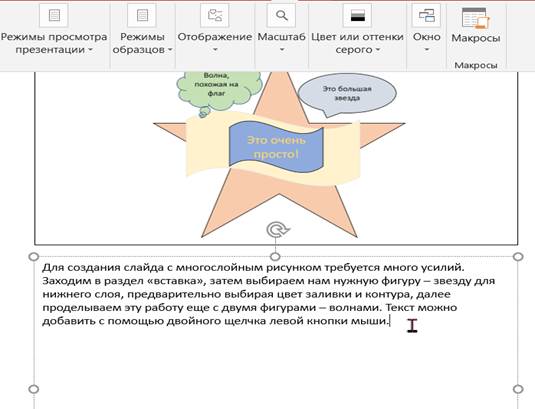
Перехожу в режим сортировщика слацдов: «Вид\Сортировщик слайдов» и переношу последнй слайд на третье место.
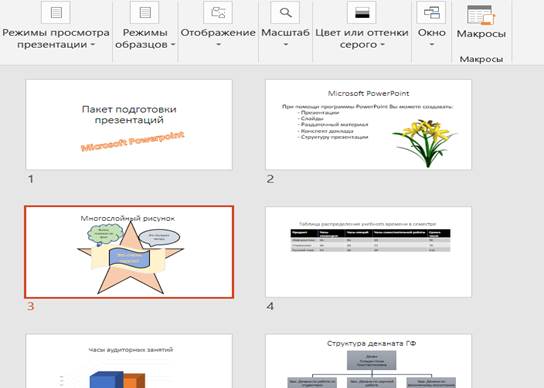
Создаю слайд с планом презентации и переношу его на второе местио.
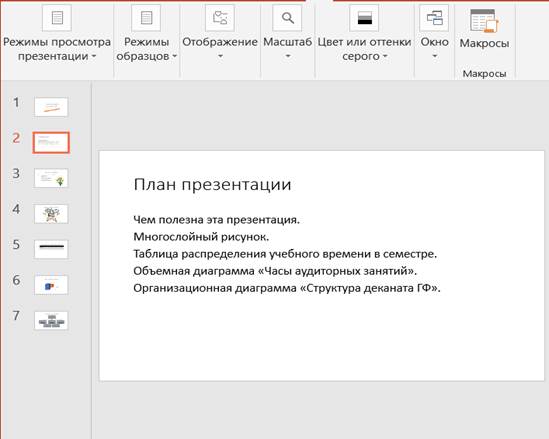
Сохраняю план презентации в текстовом файле RTF: «Файл\Сохранить как…\ГФ0703\Тип файла: Структура». Смотрю план в программе MS Word.
Сохраняю презентацию.
2)Днлаю дизайн для презентаиии. Применяю фон для всех слайдов.
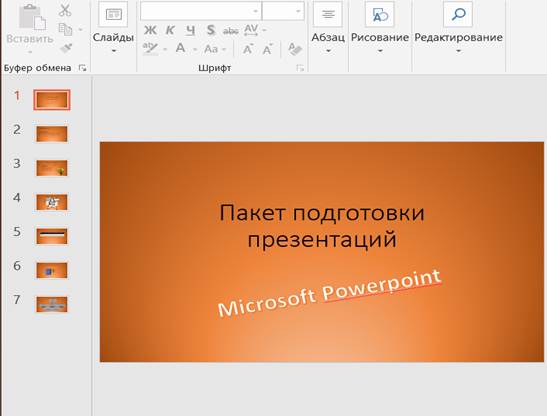
Для слайда 6ого слайда с диаграммой меняю цветовую схему: «Формат\Цветовая схема слайда»
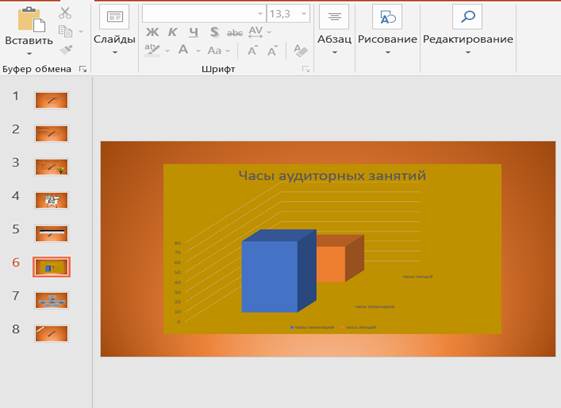
Для 2ого слайда с планом презентации применяю фон в виде рисунка; «Формат\Фон…Способы заливки\Рисунок или текстура».
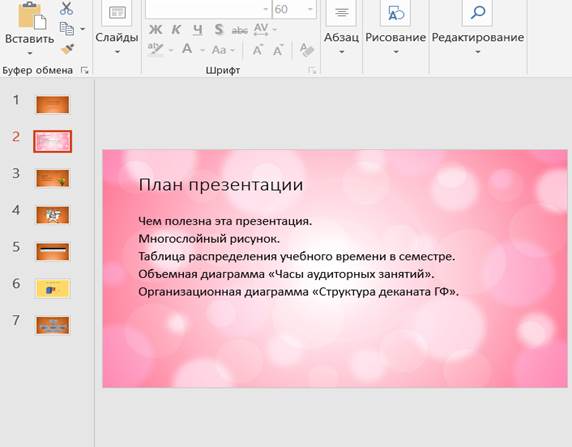
В режиме «Образец слайдов»: «Вид\образец слайдов» вставляю WordArtс заданным текстом, уменьшаю его и разворачиваю примерно на 45 градусов, помещаю в левый верхний угол слайда.
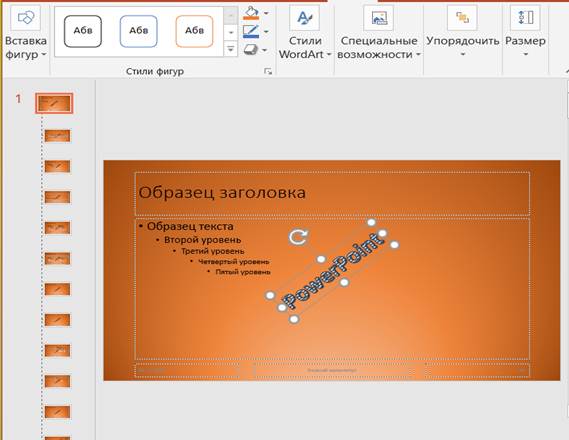
Проверяю стиль презентации: «Сервис\параметры\Проверить стиль».
Добавляю контитулы с номерами слайдов, датой создания презентации и своей фамилией.

В режиме «Сортировщик слайдов» добавляю спецэффекты к переходам между слайдами. *снизу - означает, что переход добавен.
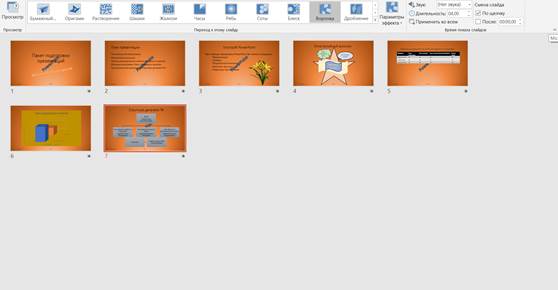
Для всех слайдов задаю автоматическое одинаковое время продвижения: «Переходы\Смена слайдов\После…задаем время».
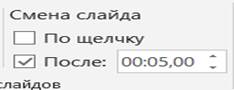
Для последнего слайда обеспечиваю смену по щелчку мыши.
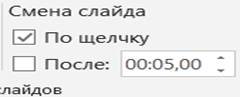
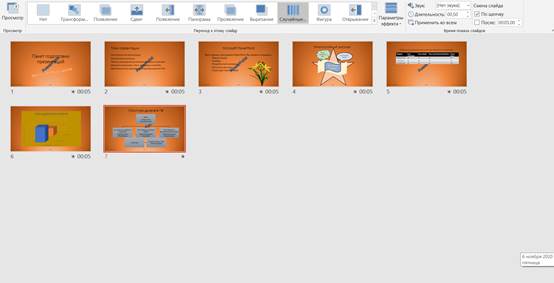
Перенастраиваю время продвижения слайдов в соответствии с длительностью текста доклада.
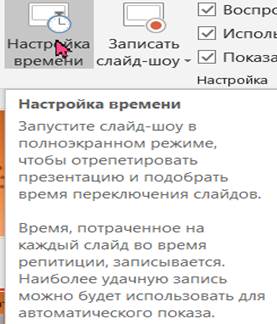
Выполняю демонстрацию: «Вид\Показ слайдов».
Добавляю эффекты анимации для всех элементов слайда с диаграммой: «Показ слайдов\Настройка анимации».
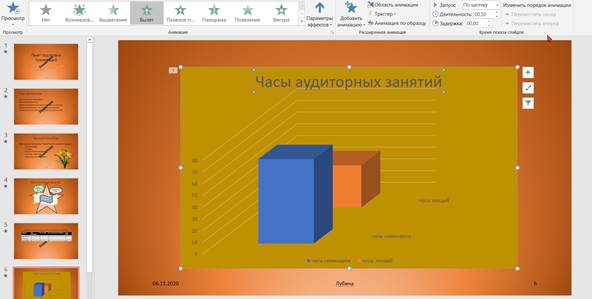
Организовываю ветвление в ходе демонстрации презентации. Для этого на первый слайд добавляю кнопку быстрого перехода «в конец», а на последний «в начало», и «назад», «вперед» на остальные слайды: «Вставка\Фигуры».

Создаю гиперссылки: «Вставка\Гиперссылка\Закладка».

Сохраняю презентацию в форме презентации (.ppt) и в форме демонстрации (.pps).
Выхожу из PowerPoint.
Запускаю демонстрацию. Работает отлично.
Вывод:
В процессе выполнения лабораторной работы я на основе практики освоила способы применения компьютерных презентаций с мультимедийными элементами. Научилась создавать креативный дизайн, делать анимацию и прочие дополнения.